Windows 沙盒,喜欢经常测试新软件的利器
前言:
如果你经常喜欢安装测试一些新软件或某些破解版本,那就强烈建议可以试试Windows 沙盒功能,它比那些专用虚拟机简单,快速,又能很好保护原系统的安全稳定。下面我们就来说是如何操作。
一、Windows 沙盒有什么优点?
- Windows 沙盒是Windows 的部件:此功能所需的一切内容都包含在 Windows 10 专业版和企业版中。 无需下载 VHD。
- 原生:每次 Windows 沙盒运行时,都像全新安装的 Windows 一样干净。
- 可处置:设备上不会保留任何内容。 当用户关闭应用程序时,系统会丢弃所有内容。
- 安全:使用基于硬件的虚拟化进行内核隔离。 它依赖 Microsoft 虚拟机监控程序运行单独的内核,可将 Windows 沙盒与主机隔离。
- 高效:采用集成的内核计划程序、智能内存管理和虚拟 GPU。
二、安装使用Windows 沙盒的条件
- 适用于 Windows 11 版本 22H2 及更高版本的 ARM64) 或 AMD64 体系结构的 ARM64
- BIOS 中启用的虚拟化功能
- 至少 4GB 内存(建议使用 8GB)
- 至少 1GB 可用硬盘空间(建议使用固态硬盘)
- 建议使用超线程 (至少两个 CPU 内核)
注:Windows 家庭版当前不支持Windows 沙盒
三、安装
1、确保电脑使用的是 Windows 10 专业版或企业版,内部版本号为 18305 或 Windows 11。
2、在电脑上启用虚拟化功能。
- 如果你使用的是实体电脑,请确保在 BIOS 中启用了虚拟化功能。
- 如果使用虚拟机,则需要启用嵌套虚拟化。 如果需要,还可以更新 VM 以支持嵌套虚拟化。 在主机上运行以下 PowerShell 命令:
Set-VMProcessor -VMName <VMName> -ExposeVirtualizationExtensions $true Update-VMVersion -VMName <VMName>
3、使用任务栏上的搜索栏,并键入打开或关闭 Windows 功能来访问 Windows 可选功能工具。 选择“Windows 沙盒”,然后点击“确定”。 如果系统提示你重启电脑,请执行此操作。
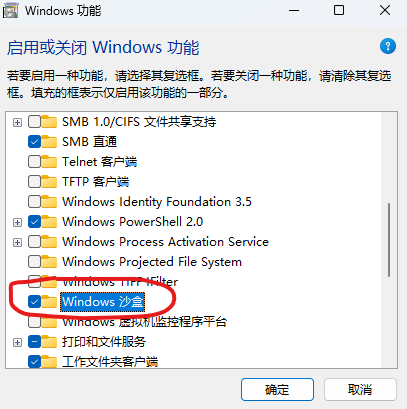
如果没有“Windows 沙盒”选项,则表示你的电脑不满足运行 Windows 沙盒的要求。
使用PowerShell 命令启用沙盒
Enable-WindowsOptionalFeature -FeatureName "Containers-DisposableClientVM" -All -Online
4、在“开始”菜单上找到并选择“Windows 沙盒”以首次运行,Windows 沙盒默认启用网络连接。 可以使用沙盒配置文件禁用 Windows 沙盒配置文件。
四、使用方法:
1、从主机复制一份可执行文件(以及运行应用程序所需的任何其他文件),并将它们粘贴进“Windows 沙盒”窗口中。
2、在沙盒内运行可执行文件或安装程序。
3、完成实验后,关闭沙盒。 系统将会弹出一个对话框,提示你将放弃并永久删除所有沙盒内容。 选择“确定”。
4、确诊主机没有显示任何你在 Windows 沙盒中做出的修改。

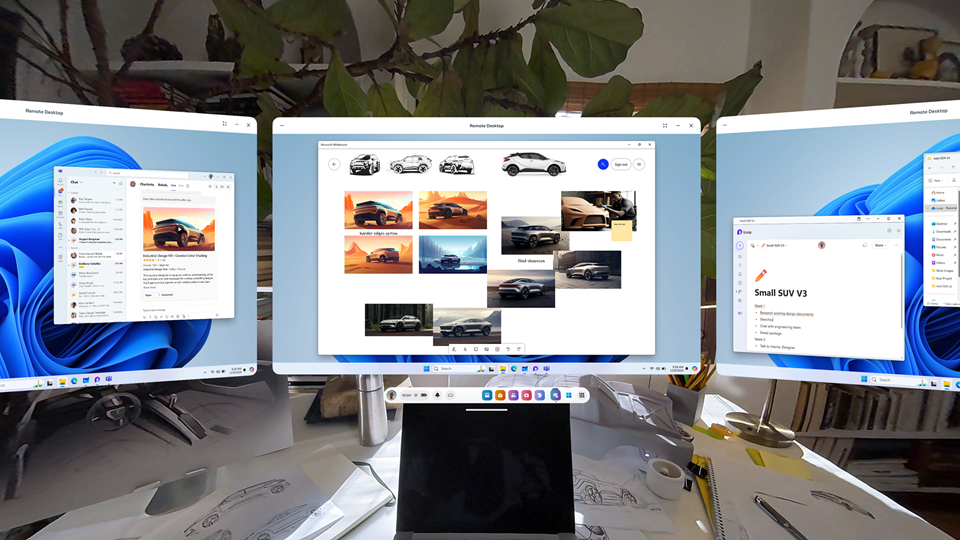


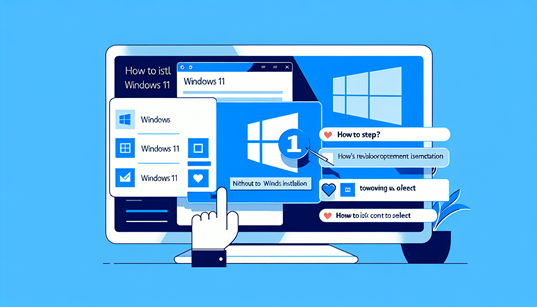
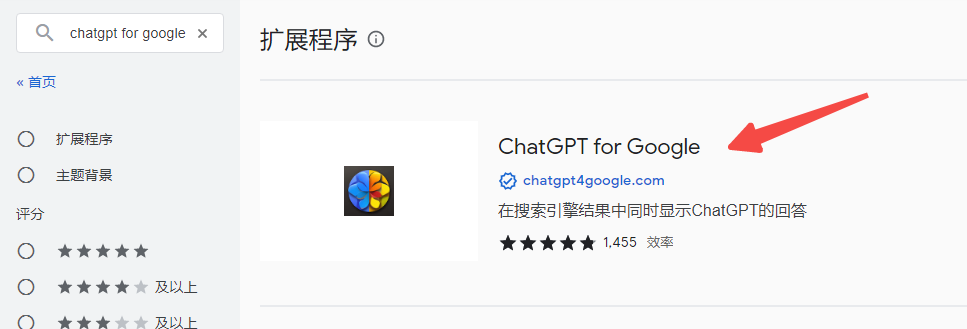



Comments